5 Möglichkeiten, das helle Aussehen von OS X Yosemite abzuschwächen
Verschiedenes / / February 12, 2022
Inzwischen weißt du es Yosemite hat einen ganz neuen Look. Es sieht auf einem Retina-Display großartig aus und sieht auf einem Nicht-Retina-Display OK aus. Ähnlich wie iOS 7 ist das Redesign von Yosemite hell, weiß und lebhaft. Aber zum Glück ging Apple dieses Mal nicht so weit wie iOS 7. Sie werden immer noch Schatten, Kontraste und das grundlegende Erscheinungsbild von OS X finden, das wir im Laufe der Jahre lieben gelernt haben.
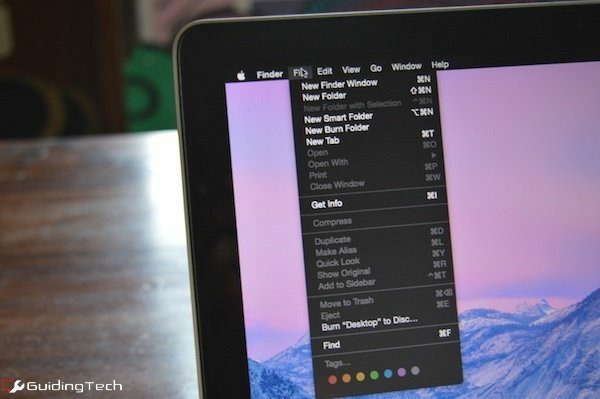
Alles in allem ist es nur ein neuer Anstrich. Wenn auch ein sehr heller und fröhlicher. Es sei Ihnen verziehen, wenn Sie dachten, dass Yosemite von Hello Kitty Rucksack mit Schulmädchen entworfen wurde. Aber das war es nicht. Es wurde von einigen der besten Designer und Ingenieure der Welt entwickelt. Und es stellte sich heraus, dass sie wussten, dass einige Leute diesen neuen Look nicht schätzen würden.
Aus diesem Grund finden Sie im Gegensatz zu iOS Einstellungen zum Deaktivieren / Abschwächen fast aller wichtigen Funktionen in Yosemite. Was sind das nur für Einstellungen? Wie können Sie die Extravaganz von Yosemite abschwächen? Lesen Sie weiter, um es herauszufinden.
1. Transparenz reduzieren
Die Sache, die Ihnen wahrscheinlich die Augen stört, die selbst für eine Halloween-Parade zu fröhlich ist – das ist die neue Transparenzfunktion von Yosemite. Oder wie Apple es nennt: Lebendigkeit.
Die erste Möglichkeit, die neue Benutzeroberfläche von Yosemite abzuschwächen, besteht darin, die verschwommenen, durchscheinenden Ebenen zu reduzieren, die durch den Hintergrund oder den darunter liegenden Inhalt scheinen. Öffnen Sie dazu Systemeinstellungen, wählen Barrierefreiheit und klicken Sie auf die Transparenz reduzieren Möglichkeit.

Die transparenten Seitenleisten, das Dock und die Kopfzeilen sind jetzt einfarbig weiß. Sie sind immer noch weiß und hell, aber zumindest nicht mehr transparent.
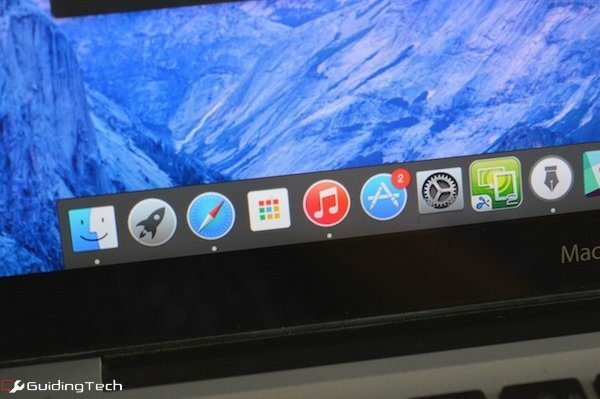
2. Dunkler Modus

Apropos weiß und hell, Sag hallo zum Dark Mode. Apples unausgegorene, aber funktionale Antwort für professionelle Benutzer, die sich dafür entscheiden, in einer dunkleren Umgebung zu arbeiten, weil sie sich dadurch auf den Inhalt anstatt auf die Benutzeroberfläche konzentrieren können. Der Dunkelmodus kann von aktiviert werden Systemeinstellungen -> Allgemein -> Verwenden Sie die dunkle Menüleiste und das Dock.
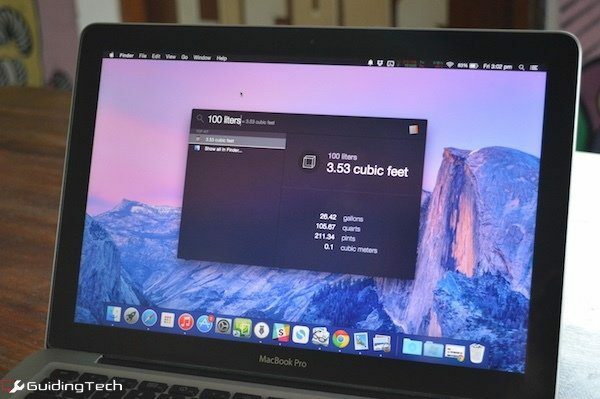
Rufen Sie jederzeit automatisch den Dunkelmodus auf: F.lux ist eine Bildschirmfilter-App für mehrere Plattformen, die dem Bildschirm einen orangefarbenen Farbton hinzufügt, damit er bei Einbruch der Dunkelheit für Ihre Augen angenehmer ist. Der aktualisierte Version der App hat die Möglichkeit hinzugefügt, den Dunkelmodus zu jeder festgelegten Zeit automatisch aufzurufen.
3. Wählen Sie einen neutralen Hintergrund
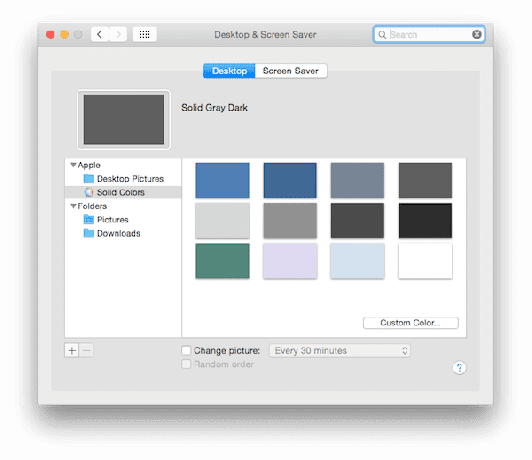
Das Beste, was Sie tun können, um Yosemite weniger extravagant zu machen, ist, eine Tapete zu wählen, die nicht zu bunt ist. Tatsächlich bündelt OS X viele solcher neutralen Hintergrundbilder. Spielen Sie einfach herum und entscheiden Sie sich für die Farbe, die Sie mögen. Wenn Sie es grau/schwarz machen, noch besser.
4. Dunkler Modus + Graustufen = Flat Mac
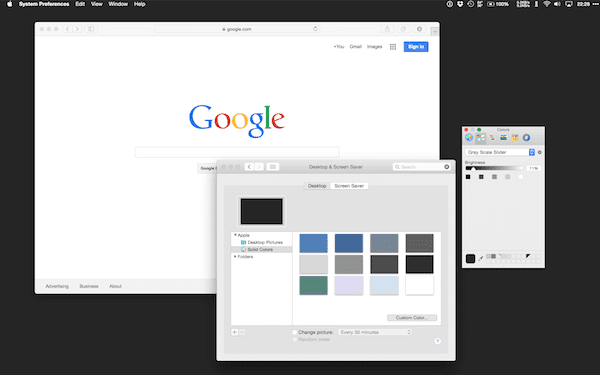
Willst du einen flachen Look? Möchten Sie, dass sich die Menüleiste nahtlos in das Hintergrundbild einfügt, anstatt oben zu sitzen?
Hier ist, wie es geht.
- Wechseln Sie in den dunklen Modus.
- Reduzieren Sie die Transparenz von Barrierefreiheit.
- Wählen Feste Farben vom Desktophintergrund und wählen Sie 11 % Graustufenfarben mit dem Schieberegler aus.
5. Holen Sie sich den (etwas) System 7-Look

Ach, Nostalgie. Das klassische Symptom, oft schlechtere Zeiten zu romantisieren und im Nachhinein besser erscheinen zu lassen. Sie können dasselbe (ohne das Gepäck) tun, indem Sie einige Einstellungen in Yosemite optimieren, damit es so aussieht, als ob es so wäre System 7, fast.
Es ist ein Hack, ein Hack, der nicht einmal einen echten Hack benötigt. Es ist nur ein Zufall, auf den jemand zufällig gekommen ist, als er einige Schnittstelleneinstellungen optimiert hat, also erwarten Sie nicht, dass Ihr Mac in der Zeit zurückspringt.
Das heißt, was durch diese Optimierungen erreichbar ist, ist bewundernswert.
Um das oben gezeigte Ergebnis zu erhalten, gehen Sie wie folgt vor:
- Kontrast erhöhen von Systemeinstellungen -> Barrierefreiheit -> Anzeige.
- Wechseln zu Graphit in Das Auftreten von Allgemein Speisekarte.
- Ändern Sie das Hintergrundbild in Dunkelgraues Mittel.
- Öffne das Finder Fenster, klicken Sie mit der rechten Maustaste auf die Symbolleiste und wählen Sie aus Werkzeugleiste verstecken.
Sie werden jetzt in die frühen Mitte der 90er Jahre versetzt, wo die Zukunft von Apple als Unternehmen so düster aussah wie die graue Benutzeroberfläche. Gute Zeiten, nicht wahr?
Hast du Yosemite schon aufgepimpt?
Führen Sie Yosemite so aus, wie Apple es beabsichtigt hat, oder haben Sie einige Optimierungen vorgenommen? Lassen Sie es uns in den Kommentaren unten wissen.
Zuletzt aktualisiert am 03. Februar 2022
Der obige Artikel kann Affiliate-Links enthalten, die Guiding Tech unterstützen. Dies beeinträchtigt jedoch nicht unsere redaktionelle Integrität. Die Inhalte bleiben unvoreingenommen und authentisch.



